On ne vous présente plus Facebook, ce réseau social qui vous permet de rester connectés 🧲 avec vos amis et votre famille. Mais si cet outil devenait un incontournable de votre stratégie de vente ? Cela tombe bien, puisqu’aujourd’hui on va vous parler de Facebook Business manager. D’ailleurs on peut aussi l’appeler Meta Business Manager 😉.
Au programme de cet article aujourd’hui :
- La définition du Facebook Manager et à quoi ça sert.
- Comment le configurer avec toutes les étapes à reproduire.
- Les fonctionnalités clés.
- Le pixel Facebook.
- Les conseils à adopter.
Facebook business manager, c’est quoi ?
Si vous ne le saviez pas, sachez que le Facebook Business Manager est une plateforme de gestion 🤓 centralisée conçue pour les entreprises et les spécialistes du marketing qui souhaitent gérer et contrôler efficacement leur présence sur Facebook.
On peut vous dire que c’est un outil puissant 💪 qui permet de gérer plusieurs pages Facebook, comptes publicitaires, applications et équipes. Le plus beau ? Vous pouvez gérer tout ça depuis un seul et unique endroit.
Cette plateforme peut vous offrir de nombreux avantages comme :
- 🟢 La gestion simplifiée de vos actifs : Avec le Meta Business Manager, vous pouvez regrouper et gérer facilement toutes vos pages Facebook et autres actifs liés à votre entreprise.
- 🟢 Le contrôle des accès et autorisations : Vous avez la possibilité d’attribuer des rôles et des autorisations spécifiques à chaque membre de votre équipe.
- 🟢 Collaboration : Le Business Manager facilite la collaboration entre les membres de votre équipe et les partenaires externes. Vous pouvez ajouter des agences de publicités, des collaborateurs externes (comme des Freelances) et d’autres collaborateurs.
- 🟢 Des outils de publicités avancés : Le Business Manager intègre des fonctionnalités avancées pour la création, la gestion et l’optimisation de vos publicités. Vous pouvez ainsi définir des audiences ciblées et ajuster vos stratégies en fonction des résultats obtenus.
- 🟢 L’analyse des performances : Le Business manager offre des outils d’analyse intégrés qui vous permettent de suivre et d’évaluer les performances de vos campagnes publicitaires.
Maintenant que vous connaissez un peu mieux son fonctionnement et ses avantages, on va passer à la configuration de celui-ci.
Comment configurer le Facebook Business manager ?
On va vous donner toutes les étapes pour mettre en place votre Facebook Business manager. Vous êtes prêts 🎌 ?
#1 Créer son compte Business Manager
La première chose à faire si vous voulez utiliser cet outil est la création de votre compte. Ok, Jamie, mais comment peut-on faire ça ?
Si vous n’avez pas de compte Facebook, vous devrez vous en créer un. Vous n’avez pas de souci à vous faire concernant vos données personnelles, personne n’y aura accès ❌.
Une fois que cela est fait, vous devrez vous rendre sur la page business.facebook.com et créer un compte.
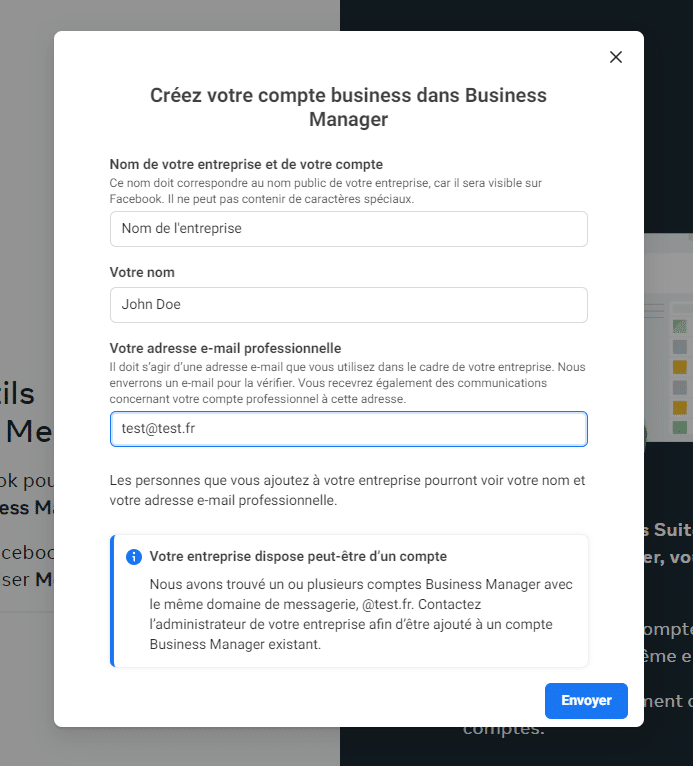
Vous allez ensuite devoir remplir les champs demandés par la plateforme. Vous aurez besoin de :
- Votre nom et prénom.
- Le nom de votre entreprise 🏣.
- L’adresse e-mail professionnelle que vous utilisez.
- On vous demandera ensuite de valider votre e-mail.
Il ne vous reste plus qu’à valider ✅ les informations.
#2 Mettre en place son compte : Inviter des collaborateurs
Une fois que vous avez validé votre mail, vous allez tomber sur une page comme celle-ci 👇.

Vous pouvez déjà décider d’ajouter des collaborateurs à ce stade. Pour ce faire, vous aurez besoin d’une adresse mail. Il vous suffira de cliquer sur « Ajouter des personnes ».
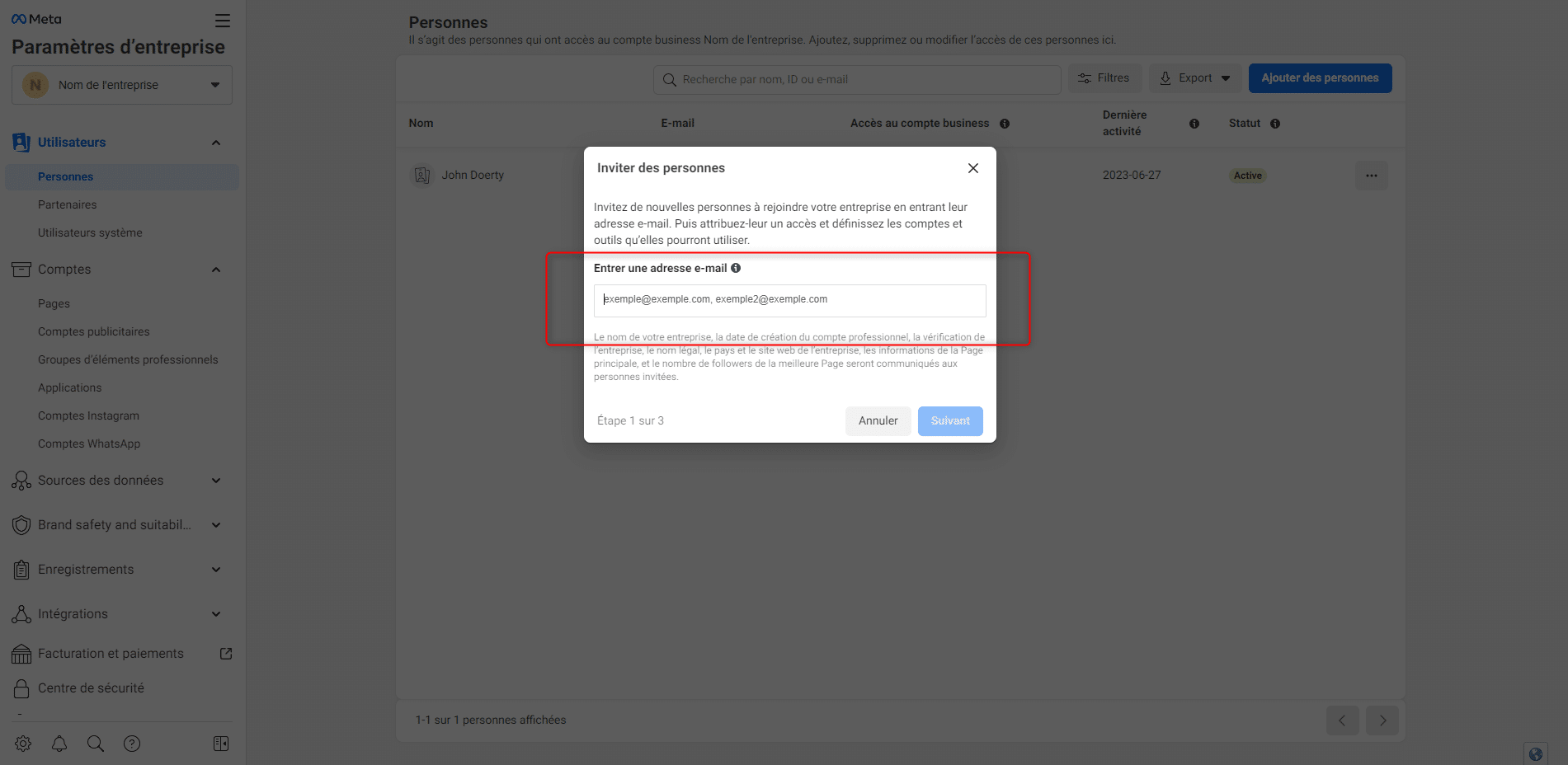
Une fois que vous avez entré l’adresse et cliqué sur « suivant », vous aurez la possibilité de lui attribuer un rôle spécifique et de lui donner une ou plusieurs pages à gérer. Si vous n’avez pas encore de page, ne vous en faites pas, on va vous montrer comment la mettre en place juste après 😁.
Enfin, il ne vous restera plus qu’à cliquer sur « inviter » pour finaliser la procédure.
Rien n’est immuable, vous pourrez toujours retirer la personne si un contrat se termine ou lui attribuer un rôle plus important selon vos choix.
#3 Créer une page
Dans le menu à gauche, vous trouverez une section qui s’appelle « Compte » et dans lequel vous pourrez retrouver la catégorie « page ».
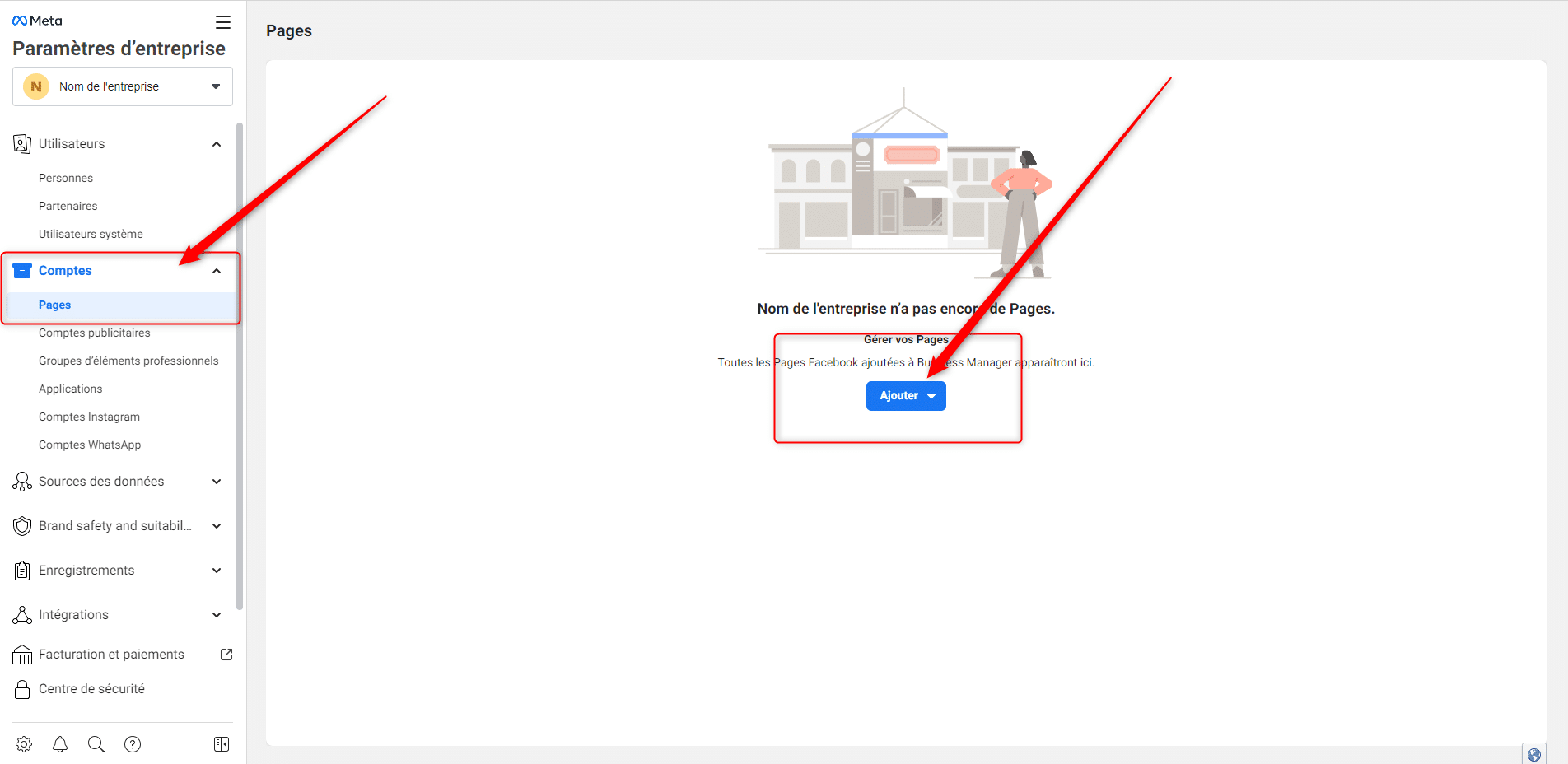
Si vous cliquez sur « ajouter », 3 possibilités s’offrent à vous :
- ➡️ Ajouter une page (dans le cas où vous possédez déjà une page Facebook).
- ➡️ Demander l’accès à une page (si vous utilisez une page pour le compte d’une autre entreprise).
- ➡️ Créer une page (si vous voulez créer une page Facebook).
Dans ce cas particulier, nous allons donc créer une page Facebook.
Vous devrez alors choisir une catégorie. Choisissez celle qui correspond le mieux à votre activité et suivez simplement les instructions que l’on vous donne. Une fois terminé, cliquez sur « créer une page ».
Vous aurez alors votre page créée, il vous suffira de rajouter les photos et compléter toutes les informations de l’entreprise.
#4 Paramétrer le compte publicitaire
Juste au-dessous de « Page », vous trouverez la section « Comptes publicitaires ». Il faudra cliquer sur « Ajouter ».
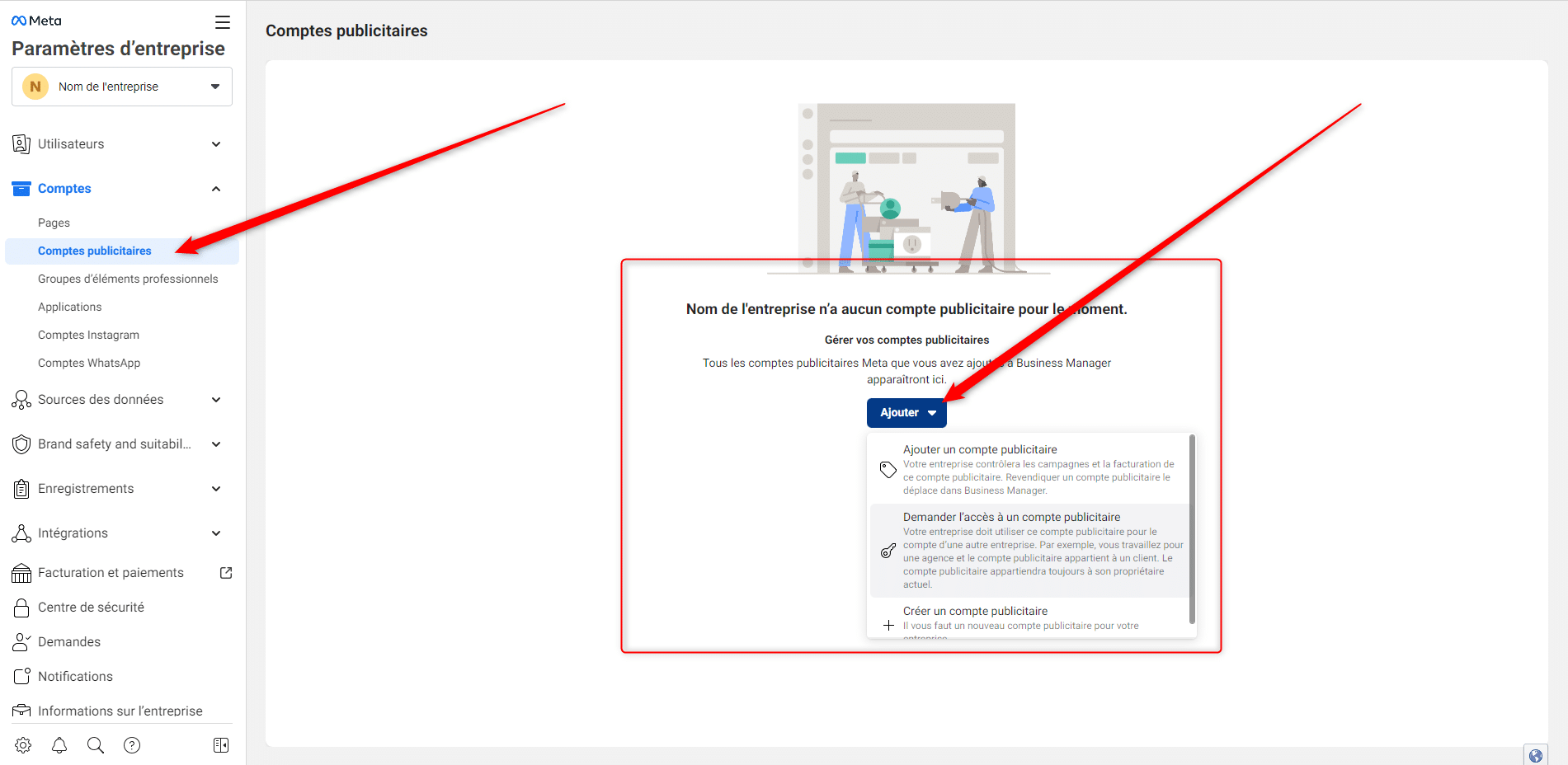
Il vous faudra donner un nom à votre compte publicitaire. Donnez un nom reconnaissable pour que vous puissiez vous y retrouvez, surtout si vous gérez plusieurs comptes publicitaires. Choisissez ensuite votre devise.
On vous demandera ensuite de sélectionner entre deux options :
- Utilisation du compte publicitaire pour votre entreprise.
- Utilisation du compte publicitaire pour un client.
Cliquez ensuite sur « Créer ».
Une fois que cela est fait, on vous demandera de donner des autorisations à ceux qui sont présents sur votre Business Manager.

Attribuez ces autorisations, rentrez vos informations de paiement 💵 et terminez.
Vous avez donc un compte publicitaire avec lequel vous allez pouvoir promouvoir votre page mais aussi vos produits et/ou services.
#5 Ajouter un compte Instagram et WhatsApp
Toujours dans le menu de gauche, vous avez la possibilité de relier votre compte Instagram ainsi que votre compte WhatsApp 📱.
Comme tout ce qu’on vous a expliqué avant, vous n’avez qu’à cliquer sur la section en question, ici « Comptes Instagram« . Vous pouvez en associer plusieurs.
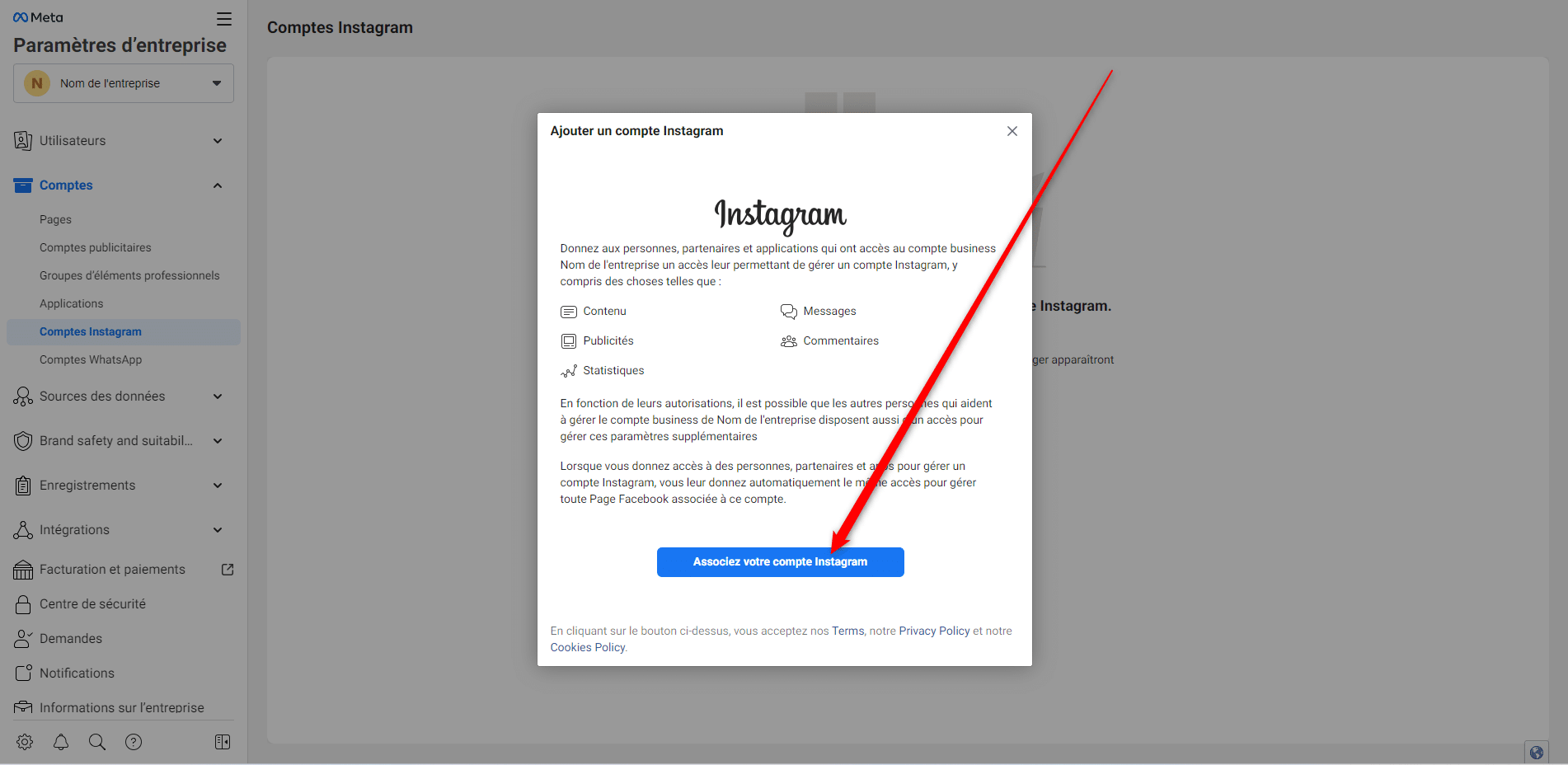
Cliquez ensuite sur « Associez votre compte Instagram ». On vous demandera alors de rentrer les informations d’authentification de votre compte. Remplissez-les et terminez l’association.
Les fonctionnalités clés de Facebook Business Manager
Dans cette partie, on va vous énumérer les fonctionnalités clés de FBM.
Gestion centralisée des pages
L’une des capacités clés de Facebook Business Manager est sa capacité à permettre une gestion centralisée des pages Facebook. Elle est extrêmement utilisée pour les entreprises qui ont plusieurs pages Facebook associées à leurs activités 💪.
Voici comment cette fonctionnalité peut bénéficier à votre stratégie de marketing sur Facebook :
- Vue 👀 d’ensemble complète : Vous pouvez donc regrouper toutes vos pages au même endroit. Cela vous permettra d’avoir une vue d’ensemble complète sur votre présence sur la plateforme. Vous pouvoir voir rapidement combien de pages vous gérez, les statistiques clés 🗝️ de chaque page et accéder à des informations détaillées sur leur performance individuelle.
- Simplification des tâches administratives : Plutôt que de vous connecter et de gérer chaque page séparément, la plateforme vous permet de gérer toutes vos pages simultanément. Vous pouvez publier du contenu, répondre aux commentaires et aux messages et effectuer d’autres tâches administratives depuis une seule interface.
- Attribution des rôles : Vous pouvez attribuer des rôles spécifiques à chaque membre de votre équipe ou à vos partenaires leur permettant d’accéder et de gérer les pages en fonction de leurs responsabilités. Par exemple, vous pouvez donner à certains membres l’autorisation ✅ de publier du contenu, tandis que d’autres peuvent se concentrer sur la modération des commentaires ou la gestion des publicités. Cette granularité dans les autorisations assure un contrôle précis sur les actions effectuées sur vos pages.
- Collaboration transparente : Les membres de votre équipe peuvent accéder aux pages pertinentes et travailler ensemble sur les stratégies de contenu.
- Intégration avec d’autres fonctionnalités : Facebook Business Manager se connecte également à d’autres outils et fonctionnalités de la plateforme tels que la gestion des publicités, les pixels Facebook, les catalogues produits…
Gestion des comptes publicitaires et des campagnes publicitaires
La plateforme vous offre une fonctionnalité puissante : gérer vos comptes publicitaires. Pour les annonceurs vous avez des fonctionnalités telles que :
- ➡️ Organisation et structure optimisée : Vous pouvez regrouper tous vos comptes publicitaires au même endroit, ce qui facilite l’organisation de vos différentes campagnes publicitaires. Encore une fois, vous pouvez attribuer des rôles spécifiques aux membres de votre équipe.
- ➡️ Suivi des performances : Vous pouvez avoir un suivi de vos performances publicitaires et accéder à des rapports détaillés sur les statistiques clés de vos campagnes telles que les impressions, les clics, les conversions et les coûts. Ces précieuses données vous aident à évaluer l’efficacité de vos campagnes publicitaires, à identifier les opportunités d’optimisation et à prendre des décisions stratégiques pour améliorer vos résultats.
- ➡️ Gestion simplifiée des audiences et du ciblage : Avec Facebook Business Manager, vous pouvez créer et gérer des audiences personnalisées pour des campagnes publicitaires plus ciblées. Vous pouvez utiliser les données démographiques, les intérêts, les comportements en ligne, les interactions antérieures pour affiner votre ciblage et atteindre les bonnes personnes.
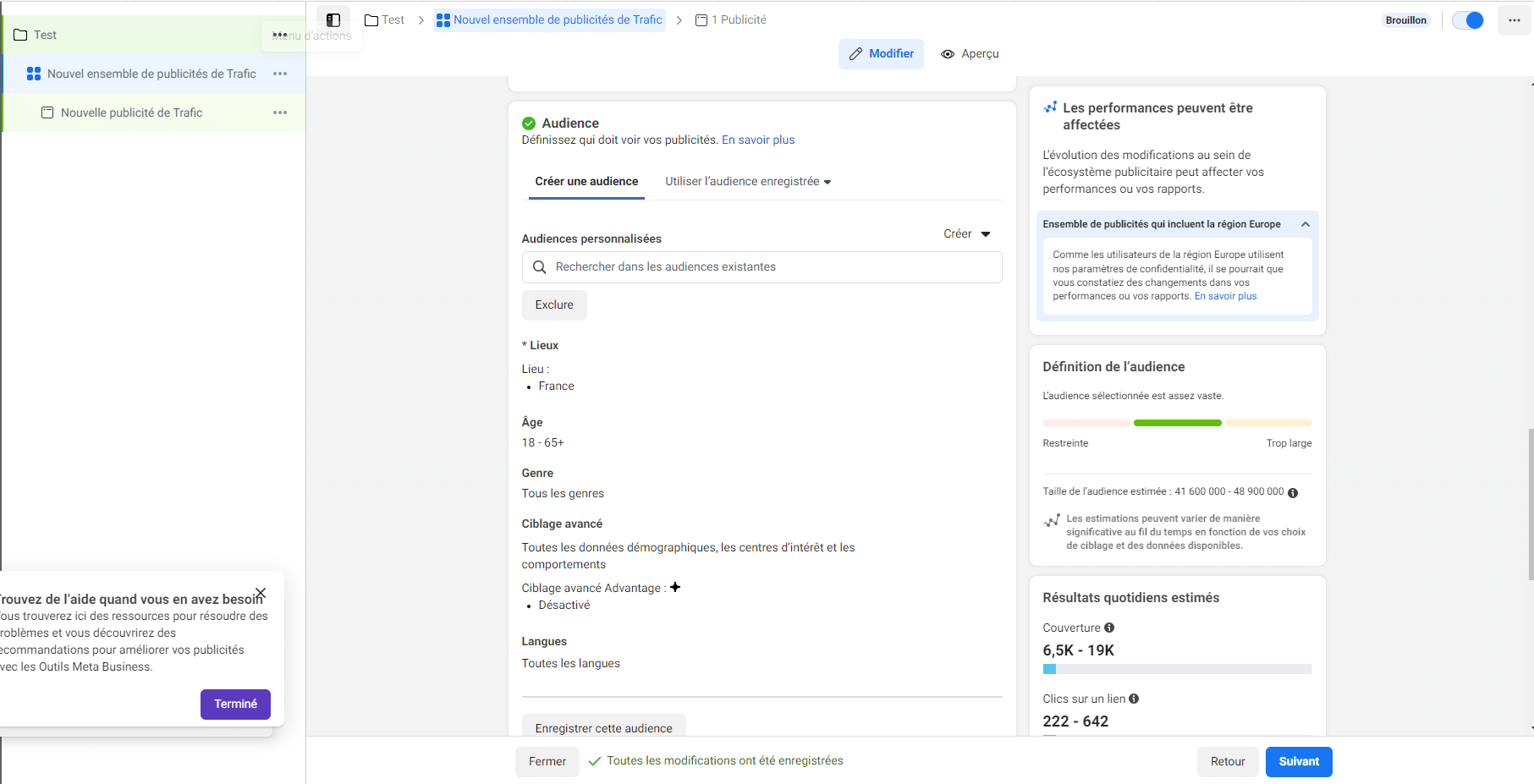
- ➡️ Expérimentation et test : Vous pouvez mener des tests A/B et tester différentes variantes de vos campagnes publicitaires. Vous pouvez créer des ensembles de publicités distincts, tester différents messages, images, formats et stratégies puis évaluer les performances pour prendre des décisions éclairées sur la manière d’optimiser vos campagnes.
Audience Insights et ciblage
Meta Business Manager dispose d’une fonctionnalité extrêmement intéressante, c’est l’audience Insight 👀. Vous aurez l’opportunité de mieux comprendre votre audience et par conséquent d’affiner votre ciblage. Vous aurez ainsi une vision claire sur :
- La compréhension approfondie de votre audience : Audience Insights vous permet d’obtenir des informations précieuses sur les utilisateurs de Facebook, y compris ceux qui interagissent 💓 avec votre page ou vos publicités. Cette compréhension vous aidera à mieux qui sont vos clients potentiels et comment les atteindre efficacement.
- Identification des intérêts et des comportements clés : Vous pouvez découvrir les intérêts, les pages suivies, les marques préférées et les comportements en ligne de votre audience. Vous pouvez alors définir des stratégies de ciblage plus précises pour vos campagnes publicitaires. Par exemple, si vous découvrez que votre audience s’intéresse à des sports spécifiques, vous pouvez créer des publicités qui ciblent les amateurs de ce sport.
- Création ✏️ d’audience personnalisée : Vous pouvez créer des audiences personnalisées basées sur des critères spécifiques. Par exemple, vous pouvez créer une audience personnalisée à partir d’une liste de clients existants ou en important des données de contacts. Bien entendu, vous pouvez aussi créer des audiences similaires pour étendre votre portée auprès de nouveaux utilisateurs ayant des caractéristiques similaires à votre audience existante.
- Ciblage 🎯 précis pour des campagnes plus efficaces : Grâce aux informations d’Audience Insights, vous pouvez affiner votre ciblage pour atteindre les bonnes personnes. Vous pouvez sélectionner des critères tels que l’âge, le sexe, la localisation géographique.
- Réajustement et optimisation des campagnes : Vous pouvez aussi analyser vos performances et ajuster votre ciblage en conséquence. En identifiant les segments d’audience qui convertissent le mieux, vous pourrez davantage optimiser vos campagnes.
Rapports et statistiques pour évaluer les performances
Vous le savez, on peut analyser 📈 ses données pour s’améliorer. Facebook vous propose un outil pour améliorer vos efforts marketing. Voici ce dont vous bénéficiez :
- Mesure des indicateurs clés : Les rapports vous fournissent des données détaillées sur les indicateurs clés de performance (KPI).
- Visualisation des données : Les rapports sont généralement présentés sous forme de graphiques et de tableaux faciles à comprendre. Cela vous permet de visualiser rapidement les tendances et les performances de vos campagnes, de repérer les zones qui nécessitent une attention particulière. La visualisation des données facilite également la communication des résultats à votre équipe ou à vos clients.
- Analyse de l’engagement et de l’interaction : Grâce à cette plateforme, vous allez être en mesure d’analyser l’engagement et l’interaction des utilisateurs avec vos publicités et vos contenus. Vous pouvez consulter des métriques telles que les commentaires, les partages, les j’aime 💖, les clics sur les liens…
- Segmentation des données : Vous pouvez segmenter les données de vos rapports pour obtenir des informations plus détaillées sur différentes catégories d’audience, de campagnes ou de périodes spécifiques. Par exemple, vous pouvez comparer les performances de différentes audiences cibles ou analyser les résultats de vos campagnes par région géographique.
- Mesure du ROI 👑 : FBM vous permet d’attribuer des conversions à vos campagnes publicitaires. Cela va vous permettre de mesurer le retour sur investissement de vos efforts marketing. Vous aurez ainsi l’opportunité de suivre les actions des utilisateurs après avoir vu ou cliqué sur vos publicités (comme les achats, les abonnements ou les téléchargements d’application).
Le pixel Facebook
Je vous vois déjà venir sur ce terme : » Le quoi de Facebook » ? Le pixel 👾 Facebook ! Et si vous faites des ventes, croyez-nous que cette petite pépite va vous servir. On en a parlé un peu plus haut dans cet article, mais il faut que l’on vous explique ce que c’est.
Déjà on peut commencer par comprendre ce que c’est. Le pixel de Facebook est un extrait de code JavaScript qui est placé sur les pages d’un site web et qui permet de collecter des données sur les actions des visiteurs.
On va aborder chaque point intéressant de ce pixel 👇.
Le suivi des conversions
Le pixel Facebook permet de suivre les conversions et les actions des utilisateurs sur votre site web après avoir cliqué sur une publicité Facebook. Il peut enregistrer des événements Facebook tels que des achats, des inscriptions, des ajouts paniers ou encore le remplissage de formulaire.
Facebook Business Manager : Remarketing
Ce pixel vous permet de mettre en place des campagnes de remarketing. Vous pouvez aussi appeler ça le « reciblage » 🎯. Il permet de cibler les visiteurs précédents de votre site web avec des publicités spécifiques les incitant à revenir et à effectuer une action souhaitée.
Optimisation des publicités
Le pixel Facebook fournit des données précieuses pour optimiser vos campagnes publicitaires. En effet, il permet d’analyser les performances des annonces, d’identifier les publics les plus réactifs et de faire des ajustements pour obtenir de meilleurs résultats.
Audience personnalisée
Cet outil vous permet de créer des audiences personnalisées basées sur les comportements des visiteurs de votre site web. Vous pouvez ainsi cibler des publicités spécifiques à ces audiences, en fonction de leur engagement précédent avec votre site.
Suivi multi-appareils
Eh oui ! Vous aurez même la chance 🍀 de savoir sur quel appareil votre audience visite votre site. Cela peut être sur mobile, tablette ou encore sur un ordinateur. Cela peut vous permettre de comprendre le parcours utilisateur et d’optimiser vos campagnes en conséquence.
Vous l’avez compris, le pixel Facebook est un outil extrêmement puissant pour suivre les performances de vos campagnes publicitaires, optimiser vos publicités et créer des audiences personnalisées. Il permet d’améliorer la pertinence de vos annonces et d’augmenter le retour sur investissement (ROI) de vos efforts publicitaires.
Les conseils pour optimiser votre utilisation de Meta Business Manager
On ne pouvait pas se quitter sans que l’on vous donne quelques petits bonus quant à l’utilisation du Facebook Business Manager.
#1 Organiser votre compte de manière logique
Cela peut paraître très bête mais il faut que vous arriviez à structurer vos pages, comptes publicitaires et autres actifs de manière cohérente et logique 🧠 pour faciliter la gestion et la collaboration. Un compte bien rangé vous fera gagner du temps, croyez-en notre expérience.
Utilisez des noms clairs et des descriptions précises pour chaque actif afin de vous repérer facilement et de partager les informations avec votre équipe.
#2 Abusez des fonctionnalités de ciblage et de remarketing
Explorez les options de ciblage 🎯 avancées telles que les audiences personnalisées dont on a parlé, des audiences similaires et du ciblage démographique pour atteindre précisément votre public cible.
N’hésitez pas à utiliser le remarketing pour cibler les utilisateurs qui ont déjà interagi avec votre marque. Cela peut augmenter vos chances de conversion.
#3 Expérimentez avec les campagnes
Testez différentes variantes de publicités, comme des images, des vidéos, des copies, des appels à l’action différents pour identifier ce qui fonctionne le mieux auprès de votre audience.
N’oubliez pas d’analyser régulièrement ces résultats afin d’apporter les ajustements nécessaires.
#4 Restez à jour
Facebook apporte régulièrement des mises à jour et des nouvelles fonctionnalités à Business Manager. Restez informé de ces changements pour tirer parti des dernières améliorations et optimiser votre utilisation de la plateforme.
Consultez les ressources en lignes, tels que les blogs (comme celui-ci par exemple), les forums et les tutoriels pour obtenir des conseils et des astuces sur l’utilisation avancée de Facebook Business Manager.
Conclusion de l’article Facebook Business Manager
Dans l’univers du marketing numérique, Facebook Business Manager est un outil 🔨 essentiel pour les entreprises cherchant à maximiser leur présence et à tirer parti des opportunités offertes par la plateforme. En comprenant comment configurer et utiliser efficacement Facebook Business Manager, vous serez en mesure de gérer votre activité de manière plus stratégique, de maximiser vos campagnes publicitaires et d’obtenir de meilleurs résultats.
Dans cet article, nous avons donc pu voir :
- 🟢 La définition du Facebook Manager et à quoi ça sert.
- 🟢 Comment le configurer avec toutes les étapes à reproduire.
- 🟢 Les fonctionnalités clés.
- 🟢 Le pixel Facebook.
- 🟢 Les conseils à adopter.
Rassurez-vous, ce n’est pas encore le moment de se quitter, on va vous donner encore quelques petites notions qui peuvent toujours servir !
FAQ de l’article
Chose promise, chose due, on vous donne quelques notions pouvant vous intéresser !
Comment faire pour être payé sur Facebook ?
Si vous voulez faire du revenue 💰 grâce à la plateforme, vous allez devoir vous créer une page professionnelle et présenter votre produit ou service à votre audience. Mais ce n’est pas tout, vous pouvez aussi créer une boutique en ligne par le biais de Facebook.
Tout est possible lorsqu’il s’agit de promouvoir votre marque. Les résultats ne seront peut-être pas immédiats, mais c’est déjà un bon début sur la plateforme.
C’est quoi un compte professionnel ?
Un compte professionnel est un type de compte utilisé par les individus ou les entreprises pour promouvoir leur activité professionnelle. Il offre des fonctionnalités spécifiques adaptées aux besoins commerciaux, telles que la création d’une page entreprise, la gestion des publicités, l’accès à des statistiques…
Un compte professionnel permet de se connecter avec un public ciblé. Mais aussi de développer une présence en ligne professionnelle.
On a fait le tour du sujet et on est persuadé que vous allez faire bonne usage de toute cette connaissance sur le Facebook Business Manager. Faites décoller vos ventes 🚀.









